
|
économiseur d'écran cela peut être une option valable. Cependant, si vous êtes un amoureux de minimalisme ou utilisez-vous des environnements de bureau ultra-léger, vous voudrez peut-être explorer d'autres options. |
verrouiller
Slock est très simple: lorsqu'il est exécuté, il affiche un écran noir (oui, complètement noir, sans rien). Pour déverrouiller l'écran, vous devez entrer le mot de passe de l'utilisateur. C'est simple.
Installations préconisées
En voûte et dérivés: sudo pacman -S slock
En Ubuntu et dérivés: sudo apt-get install outils-suckless
En Fedora et dérivés: sudo yum installer slock
Utiliser
1. - Ouvrez un terminal et exécutez: slock
2. - Pour déverrouiller l'écran, entrez simplement le mot de passe correspondant.
Serrure mince
Slimlock est un peu plus "sophistiqué" que slock car il verrouille l'écran en "empruntant" l'interface SLiM. Pour ceux qui utilisent SLiM pour se connecter, cet outil peut être le plus approprié car il lit automatiquement les paramètres SLiM pour verrouiller l'écran en utilisant le même thème SLiM.
Installations préconisées
En voûte et dérivés: yaourt -S slimlock-git
Utiliser
1. - Ouvrez un terminal et exécutez: slimlock
2. - Pour déverrouiller l'écran, entrez simplement le mot de passe correspondant.
i3lock
i3lock fait partie du gestionnaire de fenêtres i3. Il est basé sur Slock et sa fonctionnalité est pratiquement la même, sauf que l'écran qu'il montre est blanc et permet l'utilisation d'images.
Installations préconisées
En voûte et dérivés: sudo pacman-S i3lock
En Ubuntu et dérivés: sudo apt-get installer i3lock
En Fedora et dérivés: sudo yum installer i3lock
Utiliser
1. - Ouvrez un terminal et exécutez: i3lock
2. - Pour déverrouiller l'écran, entrez simplement le mot de passe correspondant.
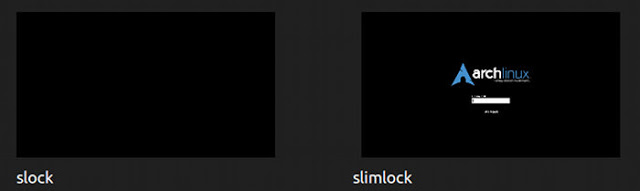
merci
== ** Comment désactiver complètement le verrouillage de l'écran ** ==
Pour que l'écran ne puisse jamais être verrouillé (par exemple avec les touches Ctrl + Alt + L, les
option de menu, après changement d'utilisateur ou après suspension de l'ordinateur)
nous exécutons gconf-editor et cochez la case
/ desktop / gnome / lockdown / disable_lock_screen.
Ainsi, nous ne pourrons pas mettre l'applet ou le bouton de verrouillage de
écran (bouton de l'écran de verrouillage), et s'il a été défini, il sera inactif ou
désactivé (ne fonctionnera pas).
Et dans l'économiseur d'écran, l'option «Verrouiller l'écran
lorsque l'économiseur d'écran est actif », et s'il a été activé, en plus,
va se désactiver.
C'est dans GNOME classique. Avec MATE, je pense que vous devez exécuter mateconf-editor et aller dans / desktop / mate / lockdown / disable_lock_screen.
Au moins dans Linux Mint 15 MATE, la recherche est effectuée avec dconf-editor en cochant la case / org / mate / desktop / lockdown / disable_lock_screen. Avant de devoir installer dconf-tools (par exemple depuis Synaptic) pour avoir et exécuter la commande en question.
Notes:
- Dans l'éditeur dconf, la case / org / gnome / desktop / lockdown / disable_lock_screen est activée par défaut mais n'a aucun effet sur le sujet.
- Si gconf-editor est installé et que nous cochons la case / desktop / gnome / lockdown / disable_lock_screen, rien n'est réalisé non plus.
- mateconf-editor n'est pas disponible dans Synaptic sous Linux Mint 15 MATE.
estime… et xtrlock?
Et Pablo? Excellent article, je n'ai que deux choses à ajouter. Le package «principal» de Slimlock est obsolète. Slimlock-git devrait être installé .. En ce qui concerne Slock, et le précédent, il n'a pas de paramètres de configuration. Quelque chose qui permet de configurer le temps qu'il faut passer pour bloquer, et ça. i3lock ne l'a pas encore testé.
Ça pourrait être ... Je ne le connaissais pas. 🙂
Corrigée.
Concernant les configurations, la vérité est que je ne m'en souviens pas. Essayez simplement "man slock" ou lisez le site officiel du projet.
À votre santé! Paul.
-
Utilisons Linux
Visitez notre blog: http://usemoslinux.blogspot.com
Suivez-nous sur Twitter: http://twitter.com/usemoslinux
je pense avoir installé slock sur mon pc je vais essayer slim-lock merci 😀
Je ne peux pas installer slimlock-git, il entre en conflit avec slim… .des idées?